电脑中鼠标光标失灵乱动怎么办
大家有没有遇到过鼠标光标失灵乱动的情况呢?今天小编就告诉大家电脑中鼠标光标失灵乱动怎么办。
具体如下:
1. 首先我们打开电脑,选中计算机,然后右键,在弹出的窗口中点击属性。
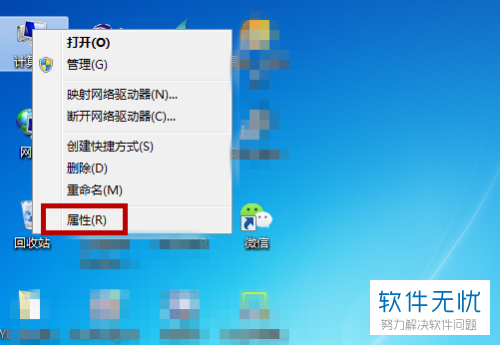
2. 在如图所示的窗口中点击左侧一栏中的【控制面板主页】。
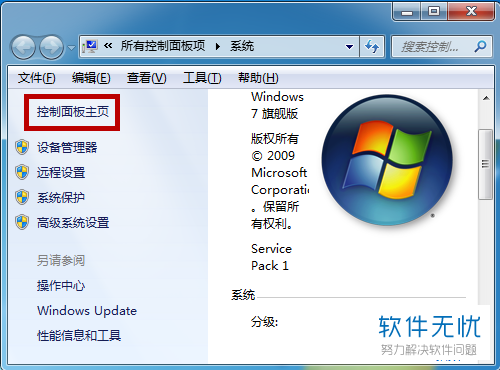
3. 然后我们点击【鼠标】图标。
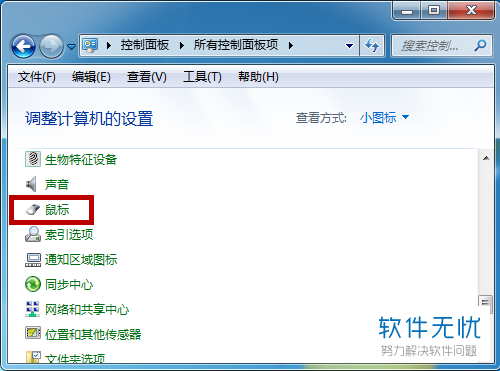
4. 点击之后我们即可进入鼠标属性的界面中了。我们点击上方的【硬件】栏,然后再点击下方的【属性】。
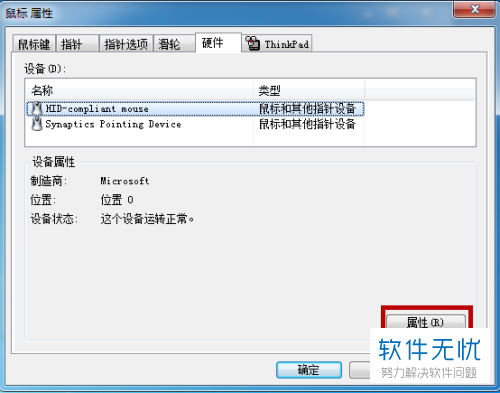
5. 之后点击上方的【驱动程序】栏。
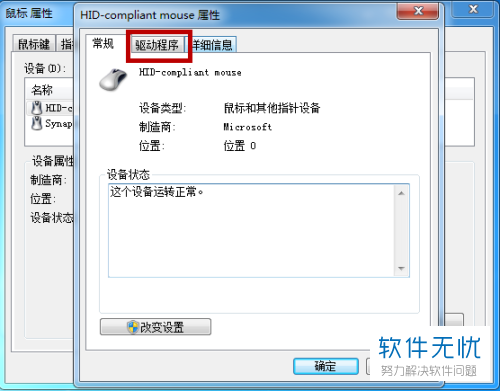
6. 在驱动程序栏中我们点击【更新驱动程序】,耐心等待更新完成即可。
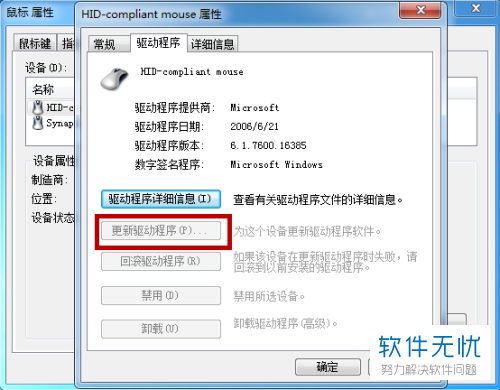
以上就是电脑中鼠标光标失灵乱动之后的解决方法。
分享:
相关推荐
- 【其他】 WPS文字PDF为什么导出来会乱 04-26
- 【其他】 WPSppt怎么套模板 04-26
- 【其他】 WPS文字insert 04-26
- 【其他】 WPS文字生成图表 04-26
- 【其他】 WPS文字怎么旋转180度 04-26
- 【其他】 WPS文字圆形排列 04-26
- 【其他】 WPS文字颜色快捷键 04-26
- 【其他】 WPS文字阴影效果 04-26
- 【其他】 WPS文字右上角标注【1】 04-26
- 【其他】 WPS文字太长怎么弄两行 04-26
本周热门
-
iphone序列号查询官方入口在哪里 2024/04/11
-
输入手机号一键查询快递入口网址大全 2024/04/11
-
oppo云服务平台登录入口 2020/05/18
-
outlook邮箱怎么改密码 2024/01/02
-
mbti官网免费版2024入口 2024/04/11
-
光信号灯不亮是怎么回事 2024/04/15
-
苹果官网序列号查询入口 2023/03/04
-
fishbowl鱼缸测试网址 2024/04/15
本月热门
-
iphone序列号查询官方入口在哪里 2024/04/11
-
输入手机号一键查询快递入口网址大全 2024/04/11
-
oppo云服务平台登录入口 2020/05/18
-
outlook邮箱怎么改密码 2024/01/02
-
mbti官网免费版2024入口 2024/04/11
-
苹果官网序列号查询入口 2023/03/04
-
fishbowl鱼缸测试网址 2024/04/15
-
光信号灯不亮是怎么回事 2024/04/15
-
计算器上各个键的名称及功能介绍大全 2023/02/21
-
正负号±怎么打 2024/01/08











